主页 > 经验 >
怎么用快用苹果助手导入视频方法 怎样使用快用苹果助手给iPhone
怎么用快用苹果助手导入视频方法 怎样使用快用苹果助手给iPhone导入视频。我们现在有很多人都在使用苹果的手机,苹果手机连接电脑的时候就需要苹果助手的,其中使用的比较多的就是快用苹果助手。那么在快用苹果助手中应该怎么导入视频到手机呢?一起来看看吧。
通常情况下在手机连接快用苹果助手后,点击左侧已安装程序,右边会显示已经安装好的应用。点开某一个视频播放器会有相应的 Documents 文件夹,把文件拖进播放软件中的 documents 文件中即可。
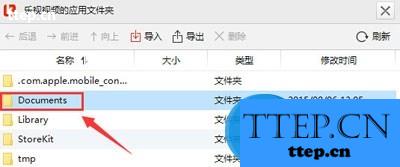
快用苹果助手
【建议】
如果有些播放器不支持上面这样操作,那么先在 iphone 或者 ipad 上安装 rushplayer 播放器。
rushplayer播放器下载;
上述情况正常后,进入操作步骤:
1、打开苹果设备管理,进入应用文件。 (也可以直接用快用客户端,不过小编觉得拷文件时还是苹果设备管理最方便,纯粹当U盘的使用)。
2、找到并打开 rushplayer 文件夹,找到 Documents 文件夹。
3、将你喜欢的视频文件扔进此Documents文件夹即可。
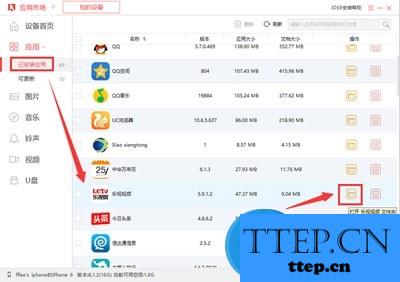
其他电子书或者文档之类的导入方法一样。首先先在 iphone、ipad 上安装一个办公类应用。后续步骤同导入视频一样,找到其 Documents 文件夹后,将文档扔进去即可。
对于我们在遇到了需要通过快用苹果助手给手机导入视频的时候,我们就可以利用到上面给你们介绍的解决方法进行处理,希望能够对你们有所帮助。
通常情况下在手机连接快用苹果助手后,点击左侧已安装程序,右边会显示已经安装好的应用。点开某一个视频播放器会有相应的 Documents 文件夹,把文件拖进播放软件中的 documents 文件中即可。
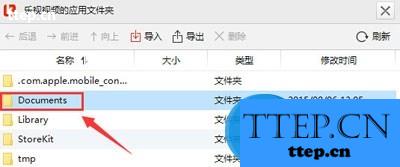
快用苹果助手
【建议】
如果有些播放器不支持上面这样操作,那么先在 iphone 或者 ipad 上安装 rushplayer 播放器。
rushplayer播放器下载;
上述情况正常后,进入操作步骤:
1、打开苹果设备管理,进入应用文件。 (也可以直接用快用客户端,不过小编觉得拷文件时还是苹果设备管理最方便,纯粹当U盘的使用)。
2、找到并打开 rushplayer 文件夹,找到 Documents 文件夹。
3、将你喜欢的视频文件扔进此Documents文件夹即可。
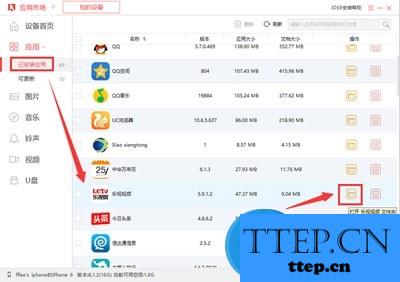
其他电子书或者文档之类的导入方法一样。首先先在 iphone、ipad 上安装一个办公类应用。后续步骤同导入视频一样,找到其 Documents 文件夹后,将文档扔进去即可。
对于我们在遇到了需要通过快用苹果助手给手机导入视频的时候,我们就可以利用到上面给你们介绍的解决方法进行处理,希望能够对你们有所帮助。
- 最近发表
- 赞助商链接
